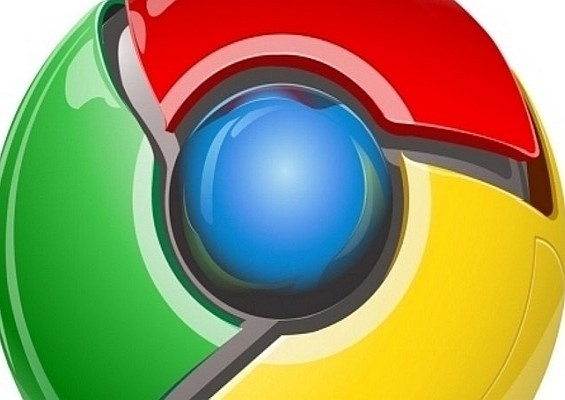Chrome предоставляет больше возможностей, чем вы думаете на первый взгляд. Мы советуем, как повысить удобство использования браузера Google и повысить уровень безопасности при онлайн-путешествиях.
Содержание
Синхронизация закладок и настройка стартовых страниц. Расчеты из адресной строки, настройка текстовых полей и т. Д. Многопользовательский режим — управление пользователями Безопасность Наиболее важные команды, касающиеся: и chrome: // Параметры загрузки Chrome
Chrome — один из самых популярных веб-браузеров. Это неудивительно, учитывая тот факт, что он работает эффективно и очень функционально. Тем не менее, из этого можно узнать больше. Ниже приведен набор советов, которые должны быть полезны при повседневном использовании Chrome.
Синхронизация закладок и настройка стартовых страниц
В настройках Chrome вы можете указать страницы, которые будут открываться автоматически при запуске браузера. Это должна быть не одна страница, определенная как стартовая страница, а последняя сессия или любой набор страниц, выбранных пользователем. Для этого нажмите клавишу [Alt F] и выберите «Настройки» . Выберите параметр « Открыть определенную страницу или набор страниц» и нажмите ссылку « Выбрать страницы» . Затем введите адреса нужных вам страниц или нажмите кнопку « Использовать текущие страницы» . В качестве альтернативы, вы можете включить восстановление последнего сеанса, выбрав опцию Продолжить с того места, где я остановился .
Кроме того, вы можете «закрепить» любые карты, как в Firefox. Это предотвратит случайное закрытие любых нужных вам карт. Кроме того, прикрепленные таким образом карты загружаются автоматически при запуске Chrome. Чтобы закрепить карточку, просто щелкните ее правой кнопкой мыши и выберите « Закрепить карточку» .
Принудительное скрытие URL
Дизайнеры Chrome, очевидно, хотят отказаться от показа URL-адресов в омнибоксе . Они оснастили браузер экспериментальной функцией « Включить исходный чип-флаг» в омнибоксе , которая скрывает полный адрес посещаемых сайтов. Вы даже можете попробовать это в Chrome 34, набрав chrome: // flags / # origin-chip-in-omnibox в поле адреса. Когда вы включите его в списке ниже, в омнибоксе будет отображаться имя хоста вместо всего веб-адреса. И да, длинная неразборчивая строка, такая как
http://www.pcworld.pl/artykuly/397355/SteamOS.rozrywka.dla.wszystkich.html
превратится в очень короткий
pcworld.pl
Функция Origin Chip имеет свои преимущества. Пользователь может сразу увидеть, какой сайт отображается на текущей вкладке браузера. Кроме того, эта функция затрудняет проведение фишинговых атак, поскольку нетрудно заметить, что вы находитесь на поддельном веб-сайте. С другой стороны, сокрытие полного адреса может быть полезным для Google, потому что это побуждает пользователей Интернета вводить поисковые термины в омнибоксе. Тем не менее, продвинутым пользователям удобнее с полным просмотром URL.
Следует подчеркнуть, что описанная функция была введена в форме эксперимента. Если Google решит постоянно оснащать свой браузер, возможно, будет возможно отключить его. Кроме того, просто нажмите на имя хоста, чтобы просмотреть весь адрес.
Функция автоматической синхронизации закладок, настроек, расширений и других элементов в облаке Google оказывается очень практичной (поэтому требуется учетная запись на этом сайте). Войдите в свою учетную запись Google и откройте настройки Chrome. Нажмите кнопку « Дополнительные параметры синхронизации» и выберите « Выбрать элементы для синхронизации» в списке. Установив отдельные флажки, вы можете указать, какие элементы должны быть синхронизированы. Чтобы отключить синхронизацию, просто нажмите кнопку « Отключить учетную запись Google» и подтвердите, нажав кнопку « Отключить учетную запись» .
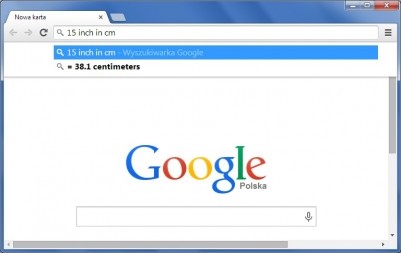
Chrome может выполнять математические вычисления и даже конвертировать единицы (здесь: дюймы в сантиметры).
Расчеты из адресной строки, настройка текстовых полей и т. Д.
Используя адресную строку в Chrome, вы можете выполнять простые вычисления или конвертировать валюты и единицы. Когда вы введете, например, 136 * 1.19 , чуть ниже появится знак равенства, за которым последует результат расчета. Тем не менее, преобразования должны быть сформулированы на английском языке. Например, ввод 14 миль в км будет определять, сколько километров у вас 14 миль. Другие примеры — 15 дюймов в см и 1 фунт в кг .
Загруженные файлы, которые отображаются на панели в нижней части окна, можно перетащить на рабочий стол или в любую папку.
Chrome позволяет удобно изменять размер некоторых текстовых полей, используемых для ввода данных на посещаемых вами веб-сайтах. Если канавка видна в правом нижнем углу, просто перетащите край поля в нужном направлении.

На сайтах, поддерживающих OpenSearch, вы можете осуществлять поиск непосредственно из поля адреса Chrome. Просто введите адрес страницы и нажмите [Tab].
Когда вы открываете много веб-сайтов в окне браузера, иногда полезно иметь возможность переворачивать вкладки. Чтобы изменить их порядок, просто перетащите их в нужные места с помощью мыши. Чтобы открыть текущую страницу в новом окне, перетащите вкладку из области панели вкладок.
Некоторые сайты поддерживают технологию OpenSearch. Например, упомяните адрес www.pcworld.pl . Когда вы используете функцию поиска на этом сайте хотя бы один раз, Chrome сохранит эту информацию. Начните вводить вышеуказанный URL-адрес снова, и браузер завершит его, отобразив Click Tab, чтобы найти сайт pcworld.pl в правой части адресной строки. Когда вы нажимаете клавишу [Tab], вы можете ввести ключевое слово или фразу, по которой поисковая система будет искать данный сайт. Клавиша [Esc] вернет вас в режим ввода адреса, если это необходимо. Описанный метод работает на многих других сайтах.
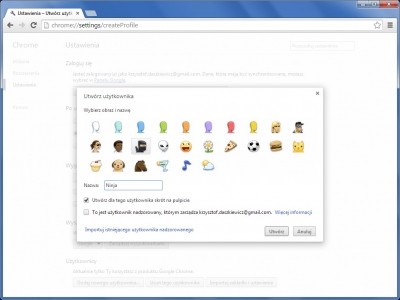
Chrome предназначен для использования в мультиплеере. Каждый пользователь может создать отдельный профиль, в котором будут храниться его данные конфигурации, закладки и история посещенных сайтов.
Мультиплеер — управление пользователями
Когда несколько человек используют учетную запись Windows, у каждого из них может быть свой профиль в Chrome, что облегчит их использование браузера. Chrome имеет модуль управления пользователями. Отдельные пользователи имеют доступ к индивидуальным настройкам, собственным спискам закладок и недавно посещенным веб-сайтам. Диспетчер пользователей находится в разделе « Пользователи » настроек Chrome. Чтобы создать новый профиль, просто нажмите кнопку « Добавить нового пользователя» , выберите значок (поможет различить профили) и введите нужное имя. По умолчанию Chrome создает отдельный ярлык на рабочем столе для каждого пользователя.
- 1
- 2
- strona Следующая страница